Tin mới nhất
![[Khuyến Mại] Đại hội khuyến mại linh kiện máy tính ASUS](https://phucanhcdn.com/media/news/1000002670_dai_hoi_khuyen_mai_linh_kien_may_tinh_asus.jpg)
![[Khuyến Mại] Khai Phóng Sức Mạnh - Vững Trụ Đế Vương](https://phucanhcdn.com/media/news/120_1000002668_khai_phong_suc_manh_vung_tru_de_vuong.jpg)
![[Khuyến Mại] Mua PC Càng Nhiều - Nhận Quà Càng To](https://phucanhcdn.com/media/news/120_1000002666_mua_pc_cang_nhieu_nhan_qua_cang_to.jpg)

Bài viết nhiều người xem
Microsoft vừa cập nhật Windows 11 Build 23521 tới Người dùng nội bộ trong Dev Channel. Phần bổ sung lớn nhất trong bản cập nhật là hỗ trợ cho Windows 365 Switch, đây là một tính năng mới giúp dễ dàng chuyển đổi giữa máy tính để bàn cục bộ và PC chạy Windows 365. Tính năng này hỗ trợ chuyển đổi giữa hai phiên bản bằng lệnh bàn phím, cử chỉ vuốt hoặc nhấp chuột.
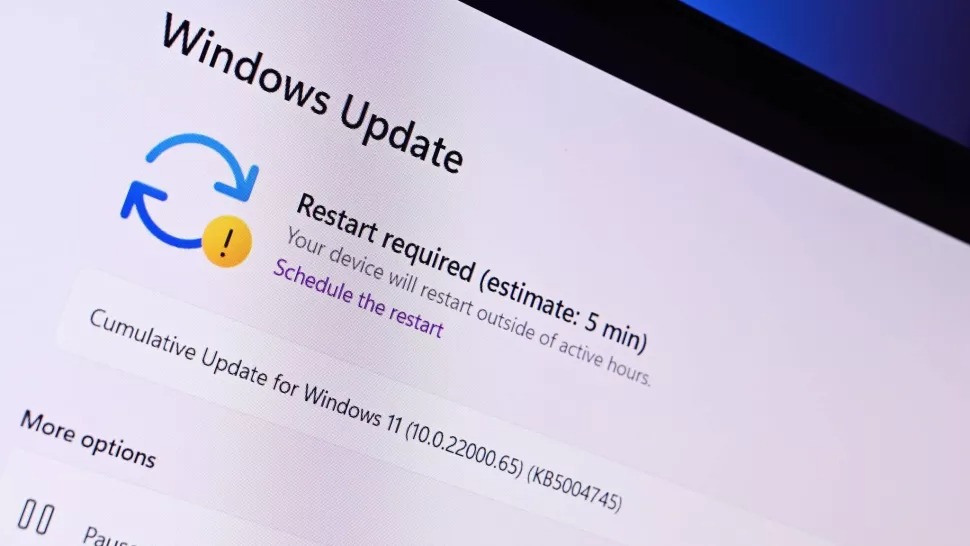
Windows 365 Switch hiện khả dụng cho Dev Channel và Beta Channel Insiders. Microsoft tiết lộ thêm tính năng này trong một bài đăng trên blog:
"Windows 365 Switch cung cấp khả năng di chuyển dễ dàng giữa PC Windows 365 Cloud và máy tính để bàn cục bộ bằng cách sử dụng cùng các lệnh bàn phím quen thuộc, cũng như cử chỉ nhấp chuột hoặc vuốt. Windows 365 Switch mang đến trải nghiệm liền mạch từ bên trong Windows 11 thông qua tính năng Chế độ xem tác vụ."
Bản dựng Dev Channel ngày nay cũng bao gồm các tùy chọn mới cho Windows Copilot và giúp dễ dàng bật chế độ không bao giờ kết hợp trên thanh tác vụ. Đây là mọi thứ mới và được cải thiện:
Người dùng nội bộ Windows trong Dev Channel và Beta có thể tham gia vào bản xem trước công khai của Windows 365 Switch. Windows 365 Switch cung cấp khả năng di chuyển dễ dàng giữa PC Windows 365 Cloud và máy tính để bàn cục bộ bằng cách sử dụng cùng các lệnh bàn phím quen thuộc, cũng như thao tác bấm chuột hoặc thao tác vuốt thông qua Chế độ xem tác vụ trên thanh tác vụ Windows 11
Người dùng nội bộ Windows trong Dev Channel đăng nhập và được quản lý bởi AAD (sắp trở thành Microsoft Entra ID) sẽ thấy Windows Copilot được bật lại cho họ mà không cần phải bật qua Trình chỉnh sửa chính sách nhóm.
Để dễ dàng bật chế độ không bao giờ kết hợp trên thanh tác vụ, chúng tôi đã cập nhật cài đặt. Bạn có thể bật chế độ không bao giờ kết hợp bằng cách chỉ cần điều chỉnh “Kết hợp các nút trên thanh tác vụ và ẩn nhãn” thành không bao giờ. Và chúng tôi cung cấp một cài đặt riêng để bật tính năng này cho các thanh tác vụ khác (ví dụ: nhiều kịch bản màn hình).
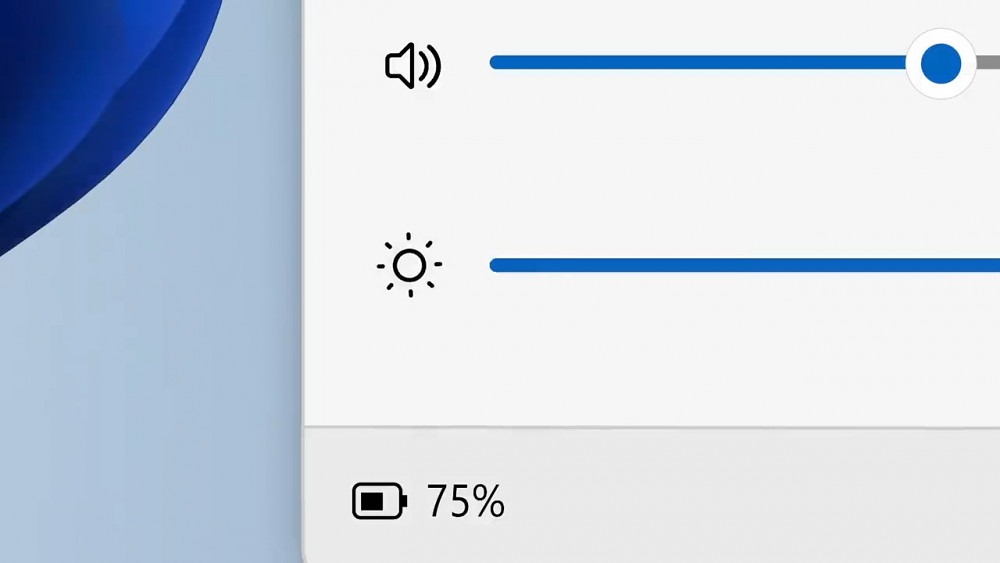
Giờ đây, bạn có thể ngay lập tức đồng bộ hóa màu nhấn Windows của mình với các thiết bị xung quanh bằng nút chuyển đổi “Khớp màu nhấn Windows của tôi” trong “Hiệu ứng” cho Ánh sáng động thông qua Cài đặt => Cá nhân hóa => Chiếu sáng động. Cải tiến này bắt đầu triển khai trong Dev Channel vào tuần trước .
Chúng tôi đã thêm khả năng chọn màu tùy chỉnh để thắp sáng thiết bị của bạn.
Chúng tôi đã cập nhật trang cài đặt Task Manager (Trình quản lý tác vụ) để phù hợp với các nguyên tắc thiết kế của Windows 11. Thiết kế này có giao diện tương tự như Cài đặt trong Windows 11 và cung cấp một giao diện người dùng rõ ràng hơn để phân tách các danh mục thành các phần khác nhau. Ồ, và chúng tôi cũng đã cập nhật một số hộp thoại trong Trình quản lý tác vụ.
Sau khi thực hiện cập nhật hệ điều hành, trong một số trường hợp nhất định, chẳng hạn như sử dụng nền Windows 11 mặc định hoặc một màu đồng nhất – Windows Spotlight có thể được bật cho bạn. Nếu bạn quyết định không muốn bật Windows Spotlight, bạn có thể tắt tính năng này và trong các bản cập nhật hệ điều hành trong tương lai, tính năng này sẽ không được bật lại cho bạn trừ khi bạn chọn bật lại trải nghiệm.
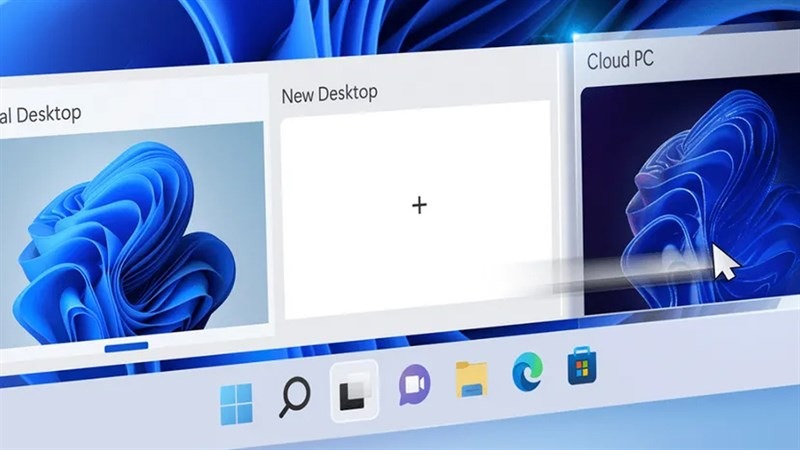
Windows Search hiện sử dụng ứng dụng Microsoft Bing Search để trả về nội dung web và kết quả tìm kiếm. Tại Khu vực Kinh tế Châu Âu (EEA), bạn có thể bật các ứng dụng Microsoft Store đã cài đặt triển khai nhà cung cấp dịch vụ tìm kiếm web để trả về nội dung web và kết quả tìm kiếm trong Windows Search thông qua Cài đặt.
Theo dõi Phúc Anh để cập nhật các tin tức công nghệ mới nhất nhé!
Bài viết khác
![[Tin Tức] Công cụ tìm kiếm Bing đã thực sự bùng nổ vào năm ngoái nhưng vẫn còn kém xa Google](https://phucanhcdn.com/media/news/1000002655_tin_tuc_bing_bung_no_1.jpg)
![[Tin Tức] Giờ đây người dùng Microsoft 365 có thể làm việc trên Chromebook dễ dàng hơn bao giờ hết](https://phucanhcdn.com/media/news/1000002653_microsoft_365_tren_chromebook_1.jpg)
![[Tin Tức] Asus ROG Ally vừa có bản cập nhật thay đổi cuộc chơi](https://phucanhcdn.com/media/news/1000002647_rog_ally_cap_nhat_1.jpg)
![[Tin Tức] Bản cập nhật Windows 11 lớn tiếp theo có yêu cầu mới về phần cứng](https://phucanhcdn.com/media/news/1000002634_cap_nhat_moi_3.jpg)
|
Phòng bán hàng trực tuyến
Địa chỉ: Tầng 4, 89 Lê Duẩn, Hoàn Kiếm, Hà Nội. Điện thoại: 1900 2164 (ext 1) Hoặc 0974 55 88 11 Email: banhangonline@phucanh.com.vn [Bản đồ đường đi] |
Showroom Phúc anh 15 xã đàn
Địa chỉ: 15 Xã Đàn, Đống Đa, Hà Nội. Điện thoại: (024) 3968 9966 (ext 1) Email: phucanh.xadan@phucanh.com.vn Giờ mở cửa từ 08h00 đến 21h00 [Bản đồ đường đi] |
showroom PHÚC ANH 152 TRẦN DUY HƯNG
Địa chỉ: 152-154 Trần Duy Hưng, Cầu Giấy, Hà Nội. Điện thoại: (024) 3968 9966 (ext 2) Email: phucanh.tranduyhung@phucanh.com.vn Giờ mở cửa từ 08h00 đến 21h00 [Bản đồ đường đi] |
PHÒNG KINH DOANH PHÂN PHỐI
Địa chỉ: Tầng 5, 134 Thái Hà, Đống Đa, Hà Nội. Điện thoại: 097 322 7711 Email: kdpp@phucanh.com.vn [Bản đồ đường đi] |
|
PHÒNG DỰ ÁN VÀ KHÁCH HÀNG DOANH NGHIỆP
Địa chỉ: Tầng 5,134 Thái Hà, Đống Đa, Hà Nội. Điện thoại: 1900 2164 (ext 2) Hoặc 038 658 6699 Email: kdda@phucanh.com.vn [Bản đồ đường đi] |
SHOWROOM Phúc Anh 89 Lê Duẩn
Địa chỉ: 89 Lê Duẩn, Cửa Nam, Hoàn Kiếm, Hà Nội. Điện thoại: (024) 3968 9966 (ext 6) Email: phucanh.leduan@phucanh.com.vn Giờ mở cửa từ 08h00 đến 21h00 [Bản đồ đường đi] |
showroom PHÚC ANH 134 THÁI HÀ
Địa chỉ: 134 Thái Hà, Đống Đa, Hà Nội. Điện thoại: (024) 3968 9966 (ext 3) Email: phucanh.thaiha@phucanh.com.vn Giờ mở cửa từ 08h đến 21h00 [Bản đồ đường đi] |
Showroom Phúc anh 141 phạm văn đồng
Địa chỉ: 141-143 Phạm Văn Đồng, Cầu Giấy, Hà Nội. Điện thoại: (024) 3968 9966 (ext 5) Email: phucanh.phamvandong@phucanh.com.vn Giờ mở cửa từ 08h00 đến 21h00 [Bản đồ đường đi] |
Phúc Anh 15 Xã Đàn, Đống Đa, Hà Nội
Điện thoại: (024) 3968 9966 (ext 1)
Phúc Anh 152 - 154 Trần Duy Hưng, Cầu Giấy, Hà Nội
Điện thoại: (024) 3968 9966 (ext 2)
Phúc Anh 134 Thái Hà, Đống Đa, Hà Nội
Điện thoại: (024) 3968 9966 (ext 3)
Phúc Anh 141 - 143 Phạm Văn Đồng, Cầu Giấy, Hà Nội
Điện thoại: (024) 3968 9966 (ext 5)
Phúc Anh 87 - 89 Lê Duẩn, Hoàn Kiếm, Hà Nội
Điện thoại: (024) 3968 9966 (ext 6)
Phòng bán hàng trực tuyến
Điện thoại: 1900 2164 (ext 1)
Phòng dự án và khách hàng doanh nghiệp
Điện thoại: 1900 2164 (ext 2)
Hãy Like fanpage Phúc Anh để trở thành Fan của Phúc Anh ngay trong hôm nay!
Phúc Anh 15 Xã Đàn, Đống Đa, Hà Nội
Điện thoại: (024) 35737383
Phúc Anh 152 - 154 Trần Duy Hưng, Cầu Giấy, Hà Nội
Điện thoại: (024) 37545599
Phúc Anh 169 Thái Hà, Đống Đa, Hà Nội
Điện thoại: (024) 38571919
Phúc Anh 150 Nguyễn Văn Cừ, Long Biên, Hà Nội
Điện thoại: (024) 39689966
Phúc Anh 141 - 143 Phạm Văn Đồng, Cầu Giấy, Hà Nội
Sản phẩm Gaming: (Nhánh 1)
PC Gaming (Nhánh phụ 1)
Laptop Gaming, Màn hình Gaming (Nhánh phụ 2)
Bàn phím, Chuột, Gear (Nhánh phụ 3)
Sản phẩm, giải pháp cho doanh nghiệp: (Nhánh 2)
Máy chủ, Máy Workstation lắp ráp, Thiết bị mạng, Hệ thống lưu trữ (Nhánh phụ 1)
Laptop cao cấp, Máy Workstation đồng bộ (Nhánh phụ 2)
Máy tính cho doanh nghiệp, Phần mềm bản quyền (Nhánh phụ 3)
Máy in, máy chiếu, máy văn phòng cho doanh nghiệp (Nhánh phụ 4)
Thiết bị bán hàng siêu thị (Nhánh phụ 5)
Sản phẩm, Giải pháp camera an ninh, nhà thông minh: (Nhánh 3)
Camera, máy chấm công, chuông cửa có hình, khóa thông minh, thiết bị nhà thông minh

